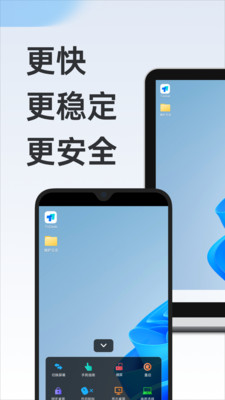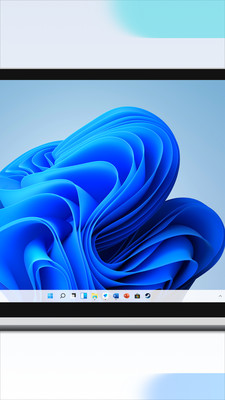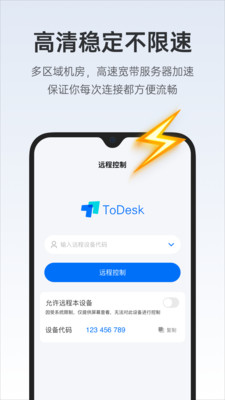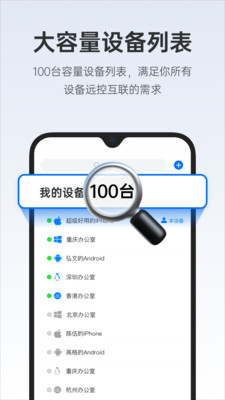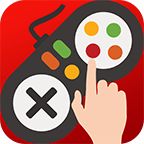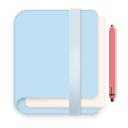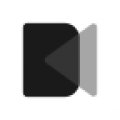内容简介
Todesk是一款由海南有趣科技有限公司开发的办公类软件,旨在提供高效便捷的远程办公解决方案。该软件支持远程桌面控制,用户可以轻松访问和操作远程计算机,实现跨设备工作。Todesk的界面简洁直观,操作方便,都能够提供稳定流畅的体验。软件还具备多种安全保障措施,确保用户的数据传输安全。Todesk不仅适用于企业团队的远程工作,也适合个人用户进行远程技术支持和操作。
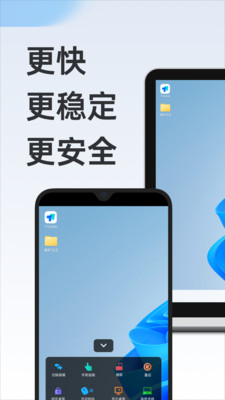
Todesk,一般又称todesk桌面远程软件,todesk远程控制,todesk手机控制电脑app。
ToDesk是一款安全不限速的远程控制软件,可支持免费绑定设备100台。通过ToDesk你可以随时随地访问家里或公司设备。支持文件传输、高清画质、隐私屏、键盘鼠标映射等功能,是真正实用的远程控制软件。
主要功能
【五大系统远控】
ToDesk远程控制可以完美地适应五大主流系统进行远控,手机、平板和电脑等设备可以相互远程操控。全国200 + 的多区域机房,G 级宽带服务器加速,延迟低至0.05秒,24小时稳定在线。
【高速文件传输】
文件传输速度可达12m/s,让远程传输速度有更进一步的提升,随时随地开启宛如本机操作。
【2K30帧高画质】
国内首创远控搭载RTC技术,在传输图片视频和操作流畅度上作了极大的提升和改进,画面表现*高可达2k30帧,让远程传输速度和画质呈现都有更进一步的提升。
【适配蓝牙键鼠】
ToDesk支持适配手机或平板的蓝牙键鼠操作,通过自研编解码技术传输高清画面,手机或平板连接上蓝牙键鼠,就可以像在使用电脑一样直接操作。
使用场景
【远程办公】
ToDesk让远程办公更加流畅稳定,低延时、无卡顿,保障企业和员工业务效率和生产力。通过端到端加密,任何第三方都无法访问数据,办公内容不外泄,充分保障业务信息和个人隐私。
【家庭监控】
支持打开手机或电脑摄像头的远控软件,只要远程控制家里手机/电脑设备,点击打开摄像头,就能实时了解情况。
【协助父母】
ToDesk能轻松远控父母手机,并且实现屏幕共享,父母也可以看到控制操作。一边操作一边讲解,不怕父母听不明白、看不清楚,直接帮助他们操作。
【远程游戏】
轻松远控电脑进行游戏操作,配合高速传输服务器网络,支持操作快速响应,流畅的屏幕传输算法助力高清画面传输,远程开黑不是梦!
——————联系我们——————
-用户反馈群:1160199142
-公众号:ToDesk远程控制 / ToDesk
-官方微博:ToDesk远程控制
Todeskapp教程资讯
ToDesk远程控制增加免密连接新方式 todesk如何免密连接没有密码也能轻松安全进行远程跨系统、跨设备的操作吗?
随着科技的不断发展迭代,知名国产专业级远程控制软件Todesk已陆续突破多项技术壁垒,在大幅提升产品性能、拓展多场景功能的更是为用户考虑,在连接方式等方面也做了贴心优化,针对临时控制、被控有人值守的此类场景推出新选择,现已可实现免密连接。
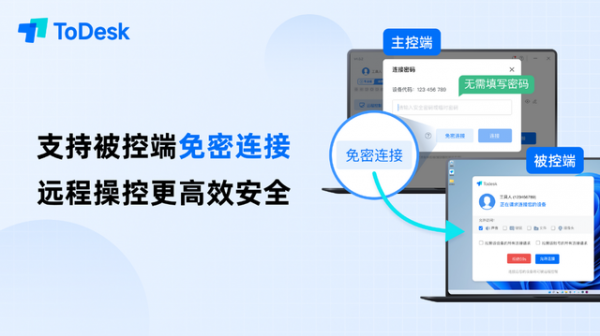
在面对同事、领导、客户需要远程支持时,通过免密连接便能快速发起连接;仅需提供出专属的设备代码,选择免密连接并被控电脑端点击同意即可一秒开启远控模式。
即使打工人不在家中或公司,在外也能借助手边的手机/平板移动设备来及时控制到目标对象的设备帮助处理事项解决问题,方便且高效。
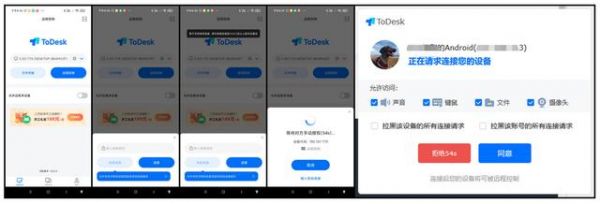
当然,既要便捷,也要安全。免密连接在使用安全性方面是无需质疑的,ToDesk远程控制的安全机制放眼整个行业内都是首屈一指的,其被广为常用的密码连接方式所运用的端到端加密技术有效保障着基础安全性。
端对端技术是ToDesk为用户筑起的一层重要安全防护栏,简而言之这种端对端的加密强调的是第三方都无法访问设备端到设备端的加密数据,有且只有所有者知道。更专业的说该技术是指在源结点和目的结点中对传送的PDU进行加密和解密,因此报文的安全性不会因中间结点的不可靠而受到影响。为获得更完善的安全性,可将链路加密与端到端加密结合在一起使用;链路加密用来对PDU的目的地址B进行加密,而端到端加密则提供了端对端的数据进行保护。
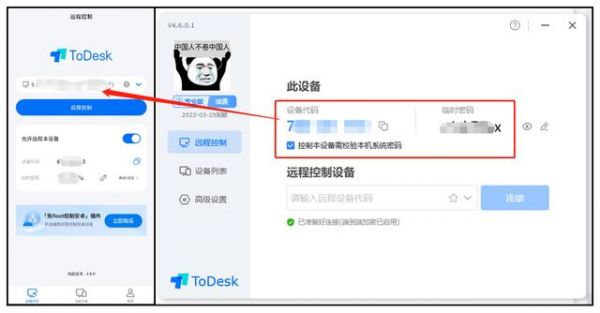
秉承着产品一贯的严谨性,想要顺利进行免密控制,双方用户在过程中不仅会充分了解到连接逻辑,如【允许本机对其他设备发起免密码连接请求】先要接受才可继续;且被控方端有权利选择【拒绝或同意】如果没有手动点击蓝色的同意键,则会默认为拒绝,固无法成功完成远程操作。

除了上述的免密连接更快速方便的帮助他人远程操作,在这类工作互助中,其实ToDesk的企业版也是尤为适用的。
在企业版的使用中,同样可以很好与同事协同及为异地客户们提供远程技术支持。即使是对方没有企业版账号也没有关系,产品全面支持企业版控制个人版,远程连接丝毫不受影响。
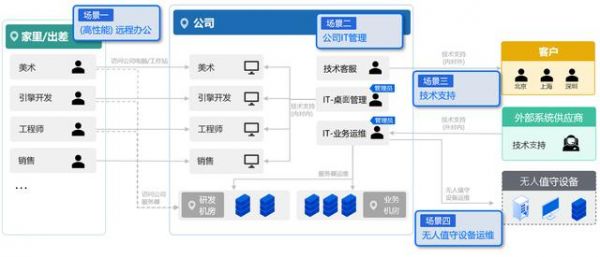
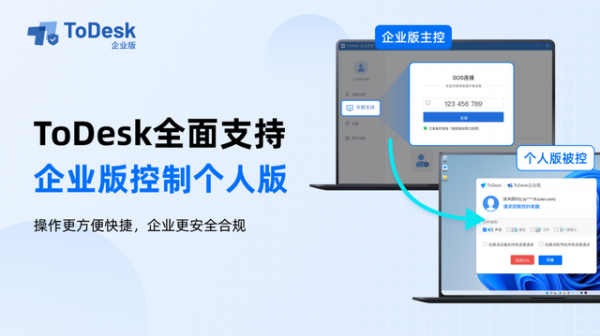
拥有领先的技术,多样的版本选择,安全且可多选的连接方式,ToDesk远程控制在一年年的发展中持续累积经验,更加贴近用户需求,越来越趋近于国产软件产品之光。
8000万使用者信赖,5亿次安全连接,这一项项数字在稳步增长,靠的既是ToDesk远控产品的优质好用,更也是用户好口碑;这样方便强大的远控应用应该被更多人看到用到,相信在未来我们的国产产品会越做越好,名扬海外。
todesk远程如何显示双屏 ToDesk切换屏幕的操作方法我们使用Todesk连接多个设备屏幕后,如何切换屏幕呢?想必有的朋友还不会,那么今天小编就为大家带来了ToDesk切换屏幕的操作方法,希望对大家有用哦。
操作方法一:
1、使用ToDesk连接完成后,顶部会有如图所示的任务栏,点击需要进入的屏幕名称就能切换进去了。
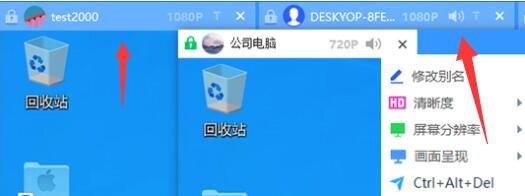
操作方法二:
1、在自己的电脑中,选择“设备列表”
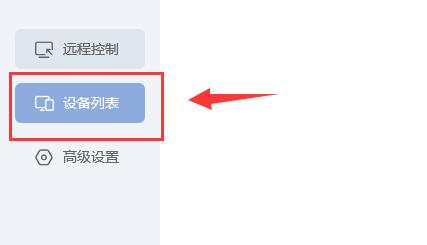
2、在其中可以看到所有可以连接的设备屏幕。
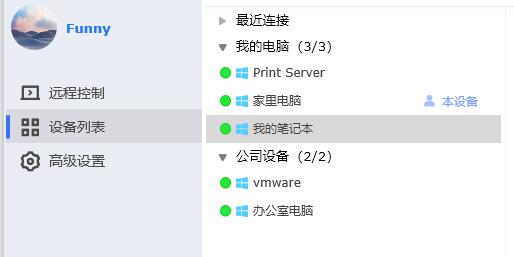
3、选中想要切换到的屏幕,点击右边“远程控制”即可切换完成。
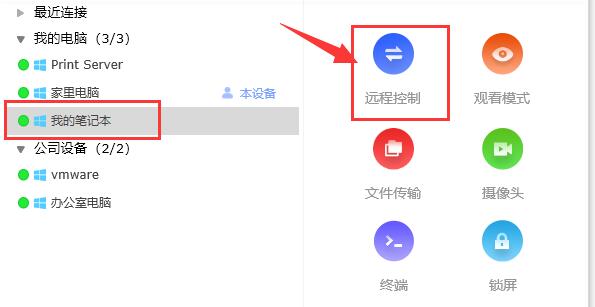
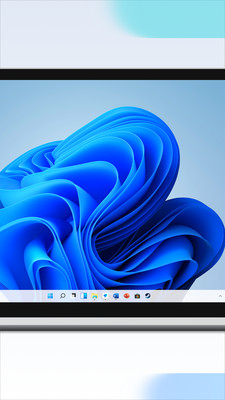
Todeskapp软件亮点
远程桌面控制功能,用户可以随时随地访问和操作远程计算机,提升工作效率。
简洁直观的界面设计,操作方便,让用户能够快速上手,无需复杂设置。
高效稳定的远程连接,确保用户在进行远程办公或协作时,体验流畅、不卡顿。
多重安全保障措施,确保用户的数据传输和远程操作的安全性,保护隐私。
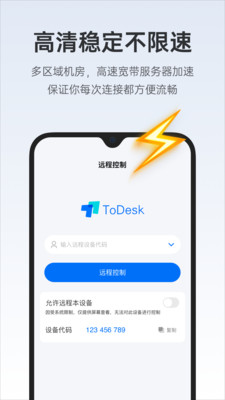
ToDesk最新版v4.7.8.3更新说明(2025-08-03)
修复了一些已知问题
Todesk软件历史版本更新说明
ToDesk4.7.5.1更新说明:修复一些已知bug
Todeskapp点评
Todeskapp是一款出色的办公软件,专为远程工作和远程桌面控制设计。它提供高效、稳定的远程连接,用户可以轻松访问和操作远程计算机,极大提高了工作灵活性。软件界面简洁直观,操作非常便捷,适合各种技术水平的用户使用。Todeskapp还具备多重安全保障,确保用户的数据和隐私得到有效保护,是一款非常实用的远程办公工具。